Eine Publikation organisieren
Wenn Sie einer Publikation Topics oder andere Komponenten hinzugefügt haben, können Sie diese in einer logischen Reihenfolge organisieren. Die Struktur der Publikation stellt dar, was der Leser nach der Veröffentlichung als Inhaltsverzeichnis oder Navigationsmenü sieht. Sie können eine Inhaltshierarchie erstellen, so dass es Abschnitte und Unterabschnitte gibt. Unterabschnitte mit Chunking steuern Sie können , um festzulegen, wie viele Inhaltsebenen im Inhaltsverzeichnis angezeigt werden sollen.
So organisieren Sie Inhalte in einer Publikation:
Wählen Sie im Content Manager die Publikation aus.


Paligo zeigt die Struktur der Publikation an.
Wählen Sie das Topic oder die Unterpublikation aus, das/die neu organisiert werden soll.
Halten Sie Shift gedrückt, um mehrere Topics oder Unterpublikationen auszuwählen und gleichzeitig zu verschieben.
Verwenden Sie die Pfeile, um Inhalte in der Struktur nach oben oder unten zu verschieben und um verschiedene Ebenen in der Strukturhierarchie zu erreichen.
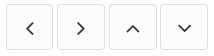
Tipp
Sie können auch:
Inhalte per Drag-and-drop in der Struktur verschieben.
Tastenkombinationen verwenden, um Inhalte in der Strukturhierarchie zu verschieben.
Nach links verschieben mit Shift und Tab
Nach rechts verschieben mit Tab
Nach oben verschieben mit Alt + ↑ (Windows) und Option ⌥ + ↑ (Mac)
Nach unten verschieben mit Alt + ↓ (Windows) und Option ⌥ + ↓ (Mac)
Wählen Sie Speichern aus, um die Änderungen an der Publikation zu bestätigen.

Nehmen wir an, Sie fügen einer Publikation ein Topic „Mit einem anderen Gerät koppeln“ und ein Topic „Bluetooth ein-/ausschalten“ hinzu. Wenn Sie die Topics zur Publikationsstruktur hinzufügen, erscheinen sie unten in der Struktur. Sie möchten sie verschieben, sodass sie als Unterabschnitte des Topics „Per Bluetooth verbinden“ fungieren.
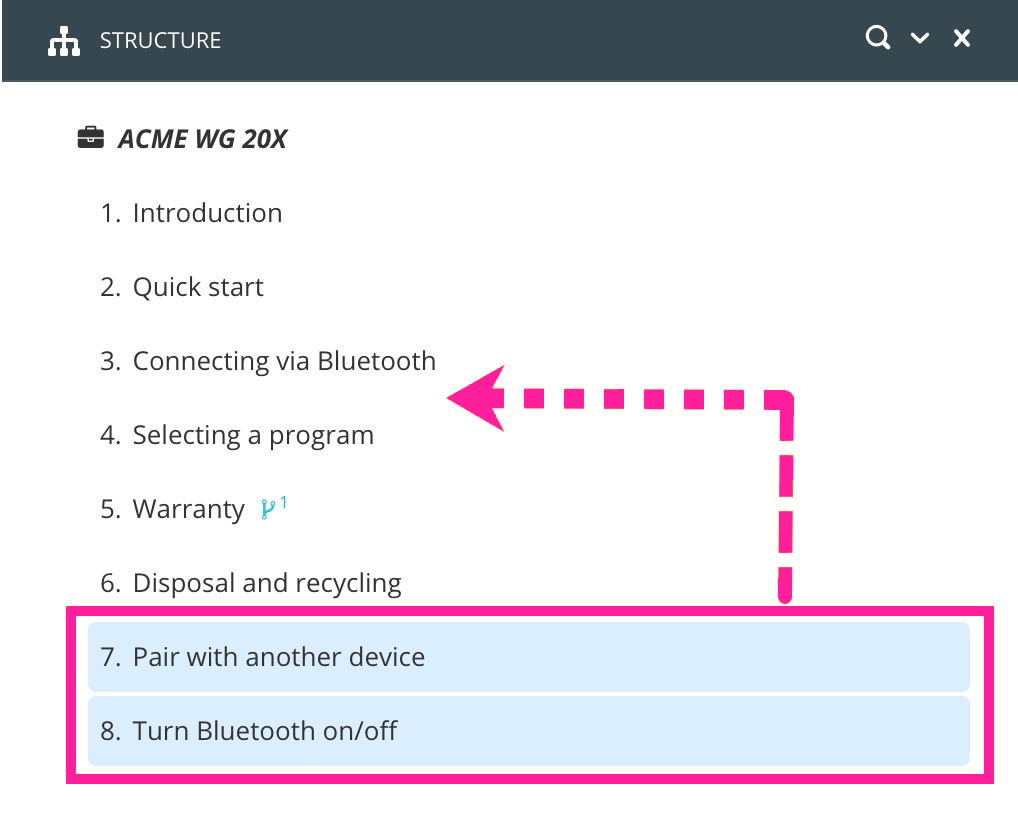 |
Hierzu halten Sie Shift gedrückt und wählen dann in der Struktur beide Topics aus. Als nächstes verwenden Sie das Symbol mit dem Pfeil nach oben für das Topic „Mit einem anderen Gerät koppeln“, um beide Topics nach oben zu verschieben, bis sie sich direkt unterhalb des Topics „Per Bluetooth verbinden“ befinden.
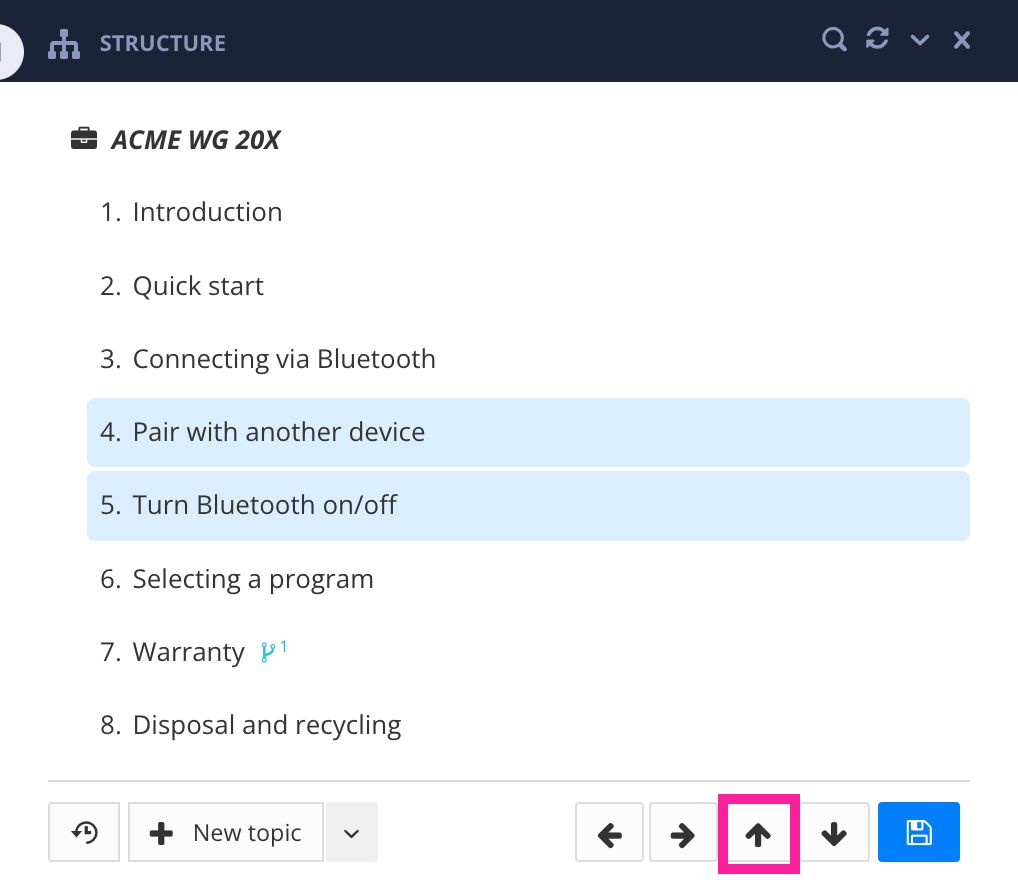 |
Während die Topics noch ausgewählt sind, wählen Sie das Symbol mit dem Pfeil nach rechts aus (oder drücken Tab ), um die Topics so zu verschieben, dass sie Unterabschnitte des Topics „Per Bluetooth verbinden“ darstellen.
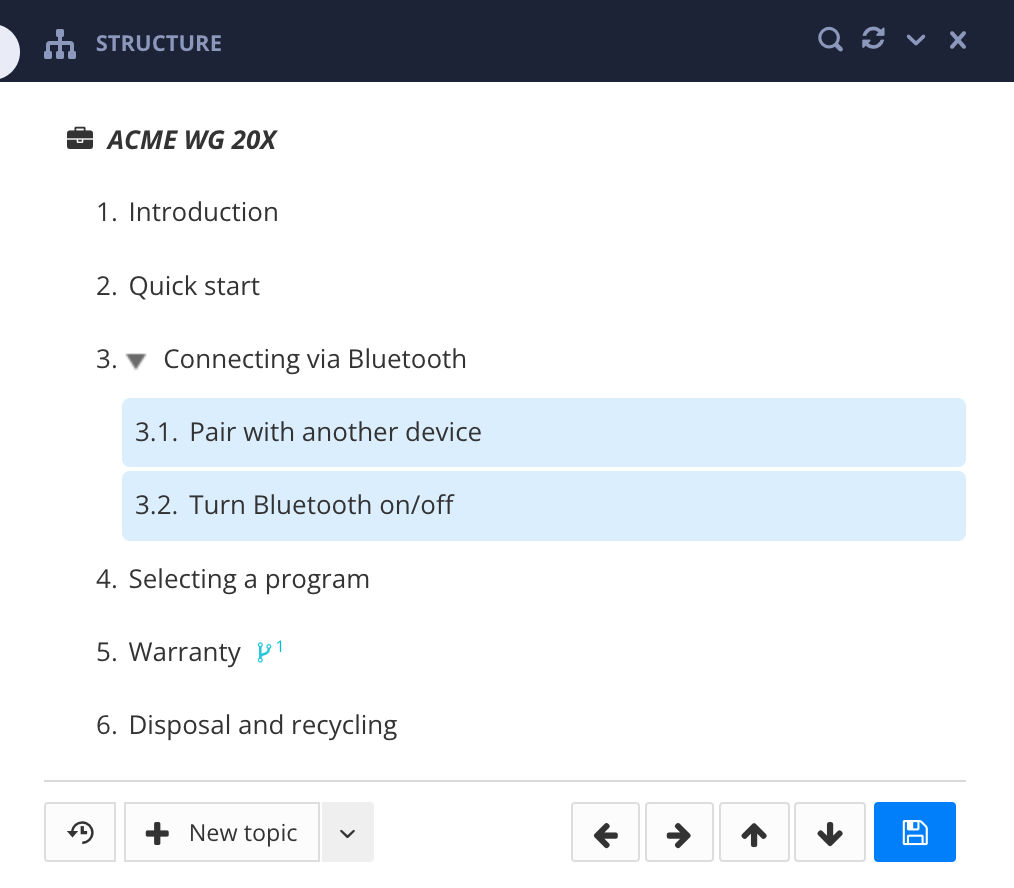 |
Nun, da die Topics in der gewünschten Struktur angeordnet sind, wählen Sie Speichern aus, um die Änderungen zu speichern.